Personalizzare la schermata di blocco è qualcosa che seiè più probabile che lo facciano sul telefono, ma poiché anche i sistemi desktop sono bloccati, non c'è motivo per cui non dovresti divertirti a personalizzare quella particolare area del sistema operativo. Abbiamo coperto alcune app di blocco dello schermo per Mac, come Screen Vault, che consente di bloccare lo schermo dietro una password alfanumerica o una sequenza disegnata. La cosa comune tra queste app è che bloccano lo schermo, imitano la schermata di blocco di iOS e ti consentono di scorrere e sbloccare il tuo sistema, ma richiedono che tu abbia un trackpad. Se sei su un Mac Book, non è un grosso problema, ma per gli utenti che hanno acquistato un iMac o Mac mini e non hanno scelto un trackpad, c'è Lock Screen Plus - un'app per Mac del valore di $ 1.99 che offre praticamente le stesse funzionalità delle altre app di blocco dello schermo che abbiamo esaminato, con l'ulteriore vantaggio di sbloccare lo schermo tramite un gesto di scorrimento sulla tastiera. Come tutte le buone app di blocco dello schermo, Lock Screen Plus ha una scorciatoia da tastiera per bloccare rapidamente lo schermo. Puoi scegliere quale dispositivo di input (mouse o tastiera) sbloccherà il tuo sistema e, se lo desideri, saltare l'impostazione di una password.
Scarica, installa e avvia Lock Screen Plus. Esci dalla schermata di benvenuto e fai clic sull'icona del lucchetto giallo nella barra dei menu per accedere alle sue preferenze. Per configurare l'app per l'uso, iniziare con Generale scheda e selezionare l'intervallo di inattività dopoquale Lock Screen Plus bloccherà automaticamente la tua macchina. Personalizza il tasto di scelta rapida, se lo desideri, e seleziona se desideri che l'app venga avviata al momento dell'accesso.

Procedere al Aspetto scheda in cui è possibile scegliere un tema, un formato di visualizzazione dell'ora e la posizione per la visualizzazione del tempo. È possibile impostare qualsiasi immagine come sfondo per la schermata di blocco da Sfondo menu a discesa, personalizza il testo che appare nel cursore di sblocco e modifica la posizione meteo facendo clic su Modificare pulsante per il Tempo metereologico opzione.
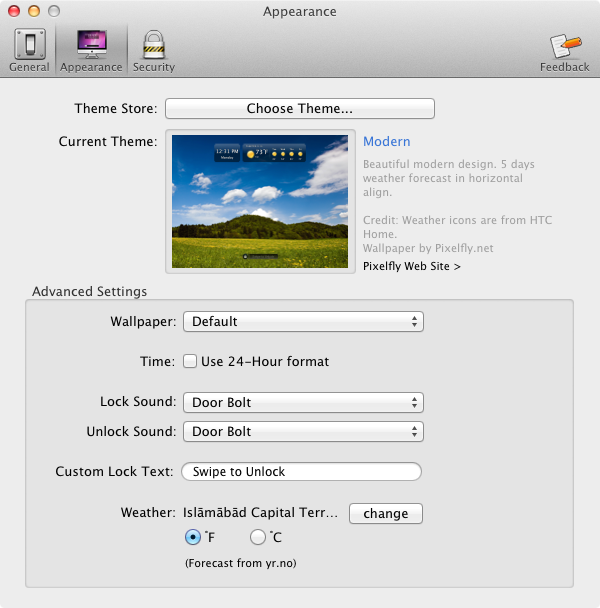
Per selezionare quali dispositivi di input possono sbloccare lo schermo e inserire una password, visitare il Sicurezza scheda. Dal Metodo di sblocco, seleziona i dispositivi che sbloccheranno lo schermo. Per scorrere e sbloccare lo schermo utilizzando la tastiera, è necessario premere tutti i pulsanti in una riga sulla tastiera, ovvero premere i tasti a, s, d, f, g, h, j, k, l con un solo gesto e lo schermo si sbloccherà. Clic Impostare la password per inserire una password alfanumerica (le password dei disegni disegnati non sono supportate) e selezionare Richiedi password per sbloccare lo schermo opzione.
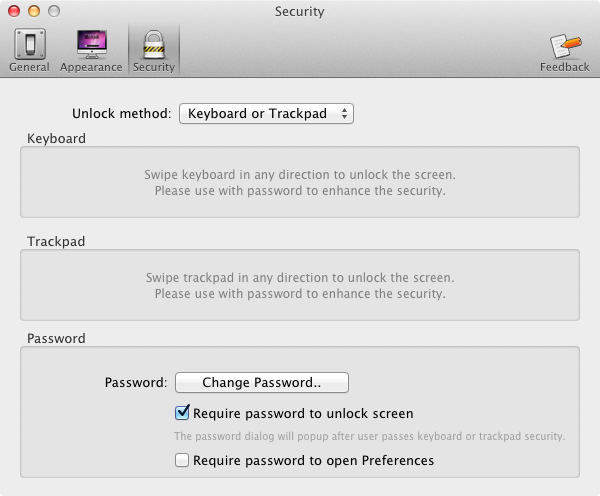
Quando l'app blocca lo schermo, appariràqualcosa come lo screenshot qui sotto (lo sfondo può essere quello che hai impostato). Non è necessario selezionare e trascinare il lucchetto per sbloccarlo. Un semplice tocco con il mouse, sulla tastiera o su un trackpad lo sbloccherà o chiederà una password (se abilitata).
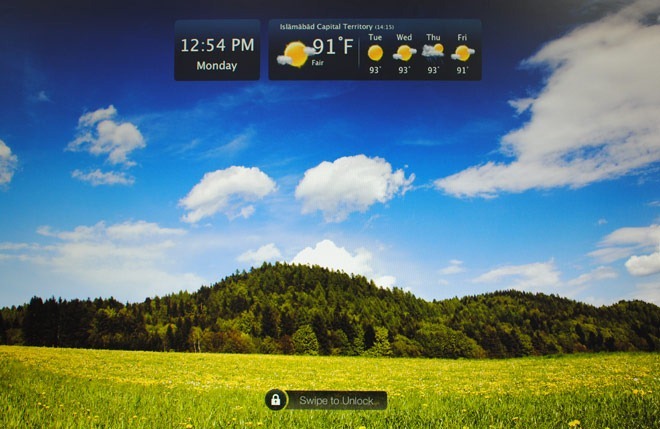
Poiché la schermata di blocco maschera il blocco Mac predefinitoschermo, sarebbe stata una buona idea mostrare informazioni come l'utente che ha effettuato l'accesso, la rete WiFi e la potenza e forse la fonte di alimentazione. Nel complesso, Lock Screen Plus vale la pena per gli utenti che non vogliono o non hanno bisogno di un trackpad, ma vorrebbero una schermata di blocco scorri per sbloccare sul loro Mac.
Ottieni Lock Screen Plus dal Mac App Store













Commenti